iOS Cihazlarda Chrome Şifrelerinin Yedeklenme İşlemi Nasıl Yapılır?
Kategori : Soru-Cevap
Teknolojinin gelişmesi ile hayatımızın her alanında ciddi değişiklikler ile karşı karşıya kaldık. Bunun en başında da elbette ki mobil cihazların gelişimi ve intenetin çok daha fazla kullanılıyor olması gerekiyor. Artık neredeyse günlük hayatımızda halledeceğimiz birçok işlemi internet ortamında halleder hale geldik. Bu sebeple tarayıcılar hayatımızın vazgeçilmez ögelerinden biri haline geldi. Hal böyle olunca elbette ki tarayıcılar da ilk günkünden bugüne kadar birçok özellik ile gelişim gösterdi. Şu an için masaüstü tarayıcı sürümler kadar mobil tarayıcı sürümleri de eskiye göre çok daha kullanışlı özellikler sunmaya başladı. Şöyle ki, internet ortamında birçok siteye şifreli üyeliğiniz bulunuyorsa ve sürekli bu şifreleri unutmak ile başınız dertte kalıyorsa şifrelerini yedeklemeniz mümkündür.
iOS mobil cihazınızda eğer Safari tarayıcısı yerine Chrome tarayıcısını kullanmayı tercih ediyorsanız ve web sitelerine kayıtlı olan şifrelerinizi yedeklemek isterseniz, yazımızı kendinize bu konu hakkında referans alabilirsiniz. Şimdi beraber iOS cihazlarda Chrome şifrelerinin nasıl yedeklendiğini değerlendirelim.
 Chrome Uzantısı Nasıl Gizlenir?
Chrome Uzantısı Nasıl Gizlenir?iOS Chrome'de Şifre Yedekleme İşlemleri Yapma
Tarayıcılar arasında şüphesiz en çok tercih edilenlerden biri Chrome. Bu sebeple Chrome tarayıcısı her geçen gün kullanıcılarına çok daha fazla özellik sunuyor. İnternet ortamında çok fazla zaman geçiren ve birçok sitede üyeliği bulunan kullanıcıların elbette ki en muzdarip olduğu konu şifreleri unutmak ve daha sonrasında şifre yenileme işlemleri ile uğraşmak zorunda kalmasıdır. Chrome bu konuda kullanıcılarına çeşitli kolaylıklar sunmaktadır. Bunun en başında da üye olduğunuz sitelerin şifrelerini unutmamak adına yedekleme imkanı sunuyor olmasıdır. iPhone ve iPad cihazlarınızda Chrome tarayıcısı varsa tarayıcınızı son sürüme güncelleme işlemini yaptıktan sonra, sadece bir kaç basit işlem ile şifrelerinizi CSV formatında yedekleme yapabilir ve böylelikle asla unutma sorunu yaşamazsınız.
Chrome tarayıcınızdan şifreleri yedekleme işlemini yapmak için ilk olarak Chrome Ayarlar menüsüne girin ve Şifreler butonuna tıklayın. Daha sonra şifrelerin yer aldığı şifrelerin yer aldığı bir liste ile karşılaşacaksınız. İçinde bulunduğunuz sayfayı en aşağıya kaydırarak Şifreleri Dışa Aktar seçeneğini tıklayın. Touch ID veya parolanız ile işlemi onayladıktan sonra şifrelerinizin yedeğini nereye kaydetmek istediğinizi belirleyerek işlemlerinize devam edin. Şifrelerinizi yedeklemek için Google Drive seçeneği oldukça mantıklı bir seçim olacak. Şifreleri yedekleme işlemini tamamladıktan sonra Goofle Drive'da ya da nereye kaydettiyseniz orada şifrelerin yer aldığı CVS formatında olan yedek dosyasını göreceksiniz. Burada yükle butonu ile Google Drive hesabınıza yedekleme dosyanızı yükleme işlemini gerçekleştirebilirsiniz. Bunu yanı sıra aynı zamanda CSV dosyasını e-posya ile farklı bir kişiye gönderebilir ya da her hangi bir sohbet uygulaması ile de gönderme işlemini gerçekleştirebilirsiniz. Gördüğünüz gibi sadece bir kaç adım ile Chrome tarayıcısı üzerinde kayıtlı olan tüm şifreleri yedekleyebilir ve daha sonra şifre unuttum sorunlarını da ortadan kaldırmış olabilirsiniz. Sizde sık sık hesap şifrelerinizi unutuyor ve sürekli yenileme işlemi ile uğraşıyorsanız bu işlemleri yaparak şifre yedekleme işlemlerinizi kolaylıkla gerçekleştirebilirsiniz.
- Google Chrome indir Windows
Google Chrome indir Mac
Google Chrome indir Android
Google Chrome indir iOS
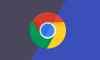 Chrome Şifrelerini Dışa Aktarma İşlemi Nasıl Yapılır?
Chrome Şifrelerini Dışa Aktarma İşlemi Nasıl Yapılır?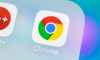 Google Chrome Eklentilerin Veri Erişimini Kısıtlıyor
Google Chrome Eklentilerin Veri Erişimini Kısıtlıyor


















